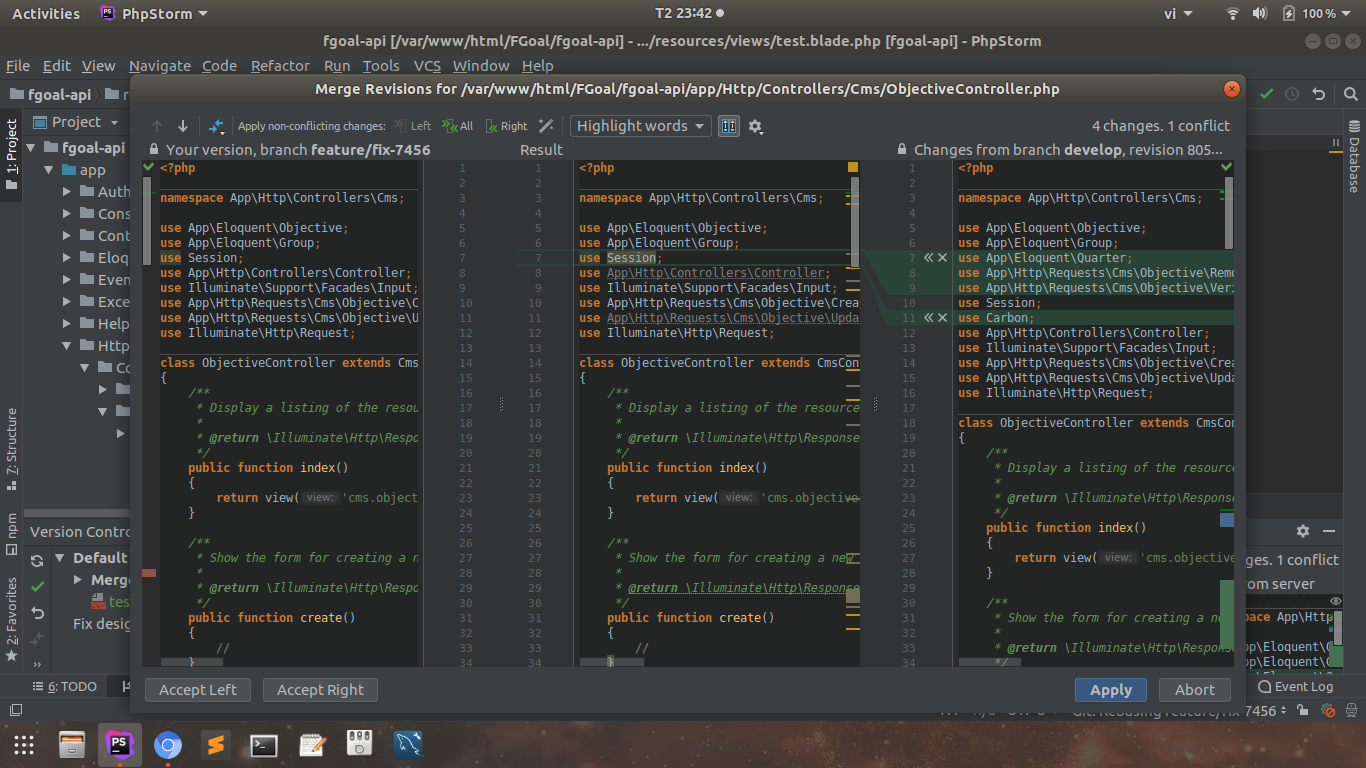PhpStorm Live Template , VCS và Fix Conflict
Bài đăng này đã không được cập nhật trong 6 năm
PhpStorm Live Template và PhpStorm VCS
PhpStorm Live Template
Bạn có nhiều đoạn code lặp lại, bạn muốn sử dụng cho lần sau mà không muốn phải viết lại, hay đơn giản bạn muốn code nhanh hơn n lần so với bình thường. Một công cụ tuyệt vời có thể giúp bạn làm điều đó: PhpStorm Live Template.
Chỉ cần gõ 2-3 từ rồi ấn tab mọi thứ sẽ được tự đông thực hiện, cứ theo thể bạn nghĩ gì là có nấy.
Nghe thôi đã thấy hào hứng rồi. Vây bây giờ chúng ta hãy thử tạo một Live Template cho mình nhé:
Tạo Live Template qua Setting
Đầu tiên trong màn hình PhpStorm, chọn File/Setting/Editor/Live Template
 Chúng ta sẽ nhìn thấy rất nhiều các Template khác nhau mà thường chúng ta hay sử dụng, ví dụ:
Chúng ta sẽ nhìn thấy rất nhiều các Template khác nhau mà thường chúng ta hay sử dụng, ví dụ: eco viết tắt cho echo "$end"...
Chúng ta sẽ tạo một Live Template riêng cho mình bằng cách:
Từ Live Template chọn user chọn biểu tượng dấu + góc trên bên phải cửa sổ, chọn 1, Live Template để tạo 1 Live Template mới.
Các thuộc tính cần có:
abbreviation:keywordnơi mà bạn muốn dùng để thay thế cho đoạn mã code cần lưu.Description: miêu tả về đoạn code.Template text: nơi viết đoạn code bạn cần lưu. Sau đó bạn cần chọn loại file sử dụngLive Templatenày bằng cách click vàoDefinehoặcChangesau đó chọn loại file. Thường khi viết code PHP mình thường để HTML text, HTML.![]() ấn
ấn OKđể lưu lại và bắt đầu sử dụng.
Tạo Live Template trực tiếp trong khi code:
Trong quá trình code, bạn viết 1 dòng, 1 đoạn code hay và muốn sử dụng làm Live Template chúng ta có thể làm bằng cách:
Bôi đen đoạn code muốn lưu trữ, chọn Tools trên thanh công cụ, chọn Save as Live Template và thực hiện các bước như cách thứ nhất.
Vậy là chúng ta đã tạo được một Live Template để sử dụng cho lần sau! Rất nhanh phải không, và sau đó muốn lấy đoạn code đó ra chỉ cần gõ keyword + tab . Code sẽ tự sinh ra như một điều kỳ diệu, bạn sẽ code nhanh mà không cần lo quên thuộc tính, quên chính tả!
PhpStorm VCS
PhpStorm VCS một công cụ quản lý code siêu dễ hiểu:
PhpStorm VCS là công cụ quản lý code của PhpStorm, nó tự lưu code khi vừa thay đổi (rất tuyệt khi không cần phải Save file khi chỉnh sửa).
Nó còn được tích hợp với GIT.
Lịch sử thay đổi files cũng sẽ được lưu lại, mang lại hiệu quả khi chỉnh sửa code. Ví dụ, bạn code một file, hôm nay bạn thay đổi cái này, ngày mai thay đổi cái kia, ...
Đến một lúc nào đó bạn muốn trở về đoạn code nào đó nhớ là đã từng viết trước đây nhưng không nhớ nó là gì, vậy bạn phải làm sao?
Lúc này VCS History sẽ giúp được bạn:
chọn file muốn xem. Chọn VCS/ Local History/ Show History
Một màn hình trực quan sẽ được hiển thị:
 Ở đây bạn có thể xem lại code từ 30 ngày trước và lấy code từ 30 ngày trước. Thật là một cỗ máy thời gian tuyệt vời cho coder!
Ở đây bạn có thể xem lại code từ 30 ngày trước và lấy code từ 30 ngày trước. Thật là một cỗ máy thời gian tuyệt vời cho coder!
VCS thể hiện trực quan các Branch
Bạn có thể xem các Branch của mình một cách trực qua qua cây Branch mà VCS đã tạo ra:
 Để làm được điều này bạn cần click vào
Để làm được điều này bạn cần click vào Version Control góc dưới bên trái màn hình, sau đó chon Log:
Màn hình cây Branch thể hiện rất nhiều điều:
Bạn có thể biết các branch hoặc commit nào được tạo, thời gian tạo, các lần rebase, merger nhánh chưa được merger, các file đã thay đổi trong khi code.
Conflict với PhpStorm
Hầu hết, ban đầu khi học GIT rất là khó khăn khi phải fix conflict, với những dấu xương cá đầy nguy hiểm, có khi xóa nhầm code của người khác vì nó quá khó nhìn. Nhưng với PhpStorm VCS việc fix conflict không còn là lỗ lo nữa:
Đầu tiên để fix được conflict bạn cần:
- Chọn: VCS/Git/Resolve Conflict
- Chon các file đang bị
conflict. Click đúp vào file cần sửa:![]() khi đó màn hình sẽ hiển thị trực quan các thay đổi giữa:
khi đó màn hình sẽ hiển thị trực quan các thay đổi giữa: code local--result--code ServerBạn sẽ click vào các mũi tên xanh lá, xanh dương, đỏ để fixconflict. Cuối cùng làApply. Rất trực quan và dễ hiểu phải không. Như vây, sẽ không còn mối lo mỗi khi fixconflictnữa rồi, PhpStorm thật tuyệt vời (ngoại trừ việc phải trả phí).
All rights reserved